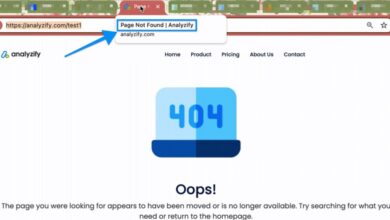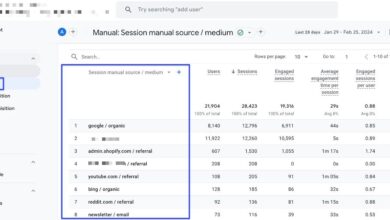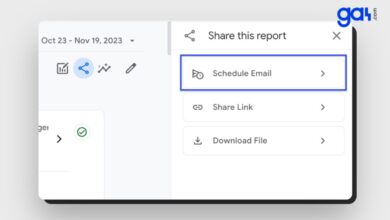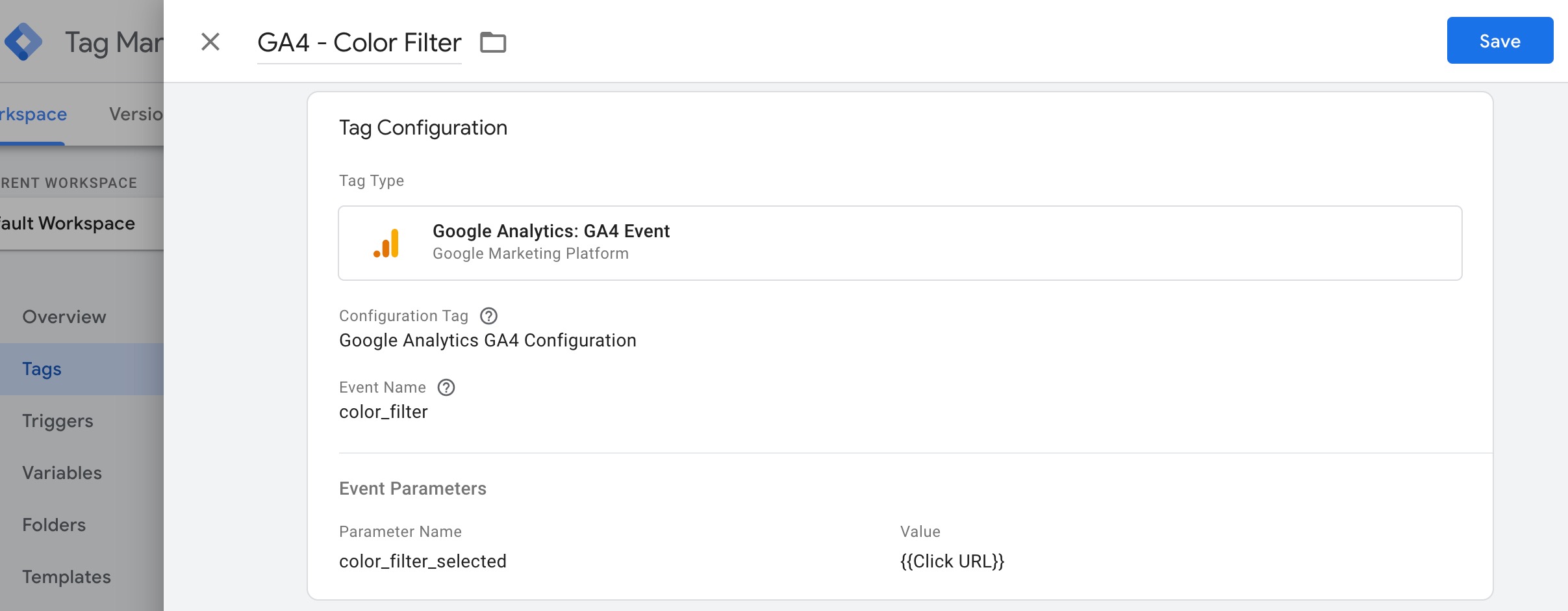
Las dimensiones personalizadas son una nueva característica de GA4 que le permite recopilar y analizar datos adaptados a las necesidades de su empresa. En este tutorial, definiremos dimensiones y métricas personalizadas en Google Analytics 4, explicaremos cómo funcionan y le mostraremos cómo usarlas con Google Tag Manager (GTM). Son útiles cuando estás
creando evento personalizado
parámetros o atributos de usuario personalizados.
¿Qué son las dimensiones personalizadas en GA4?
Las dimensiones personalizadas son características o atributos definidos por el usuario que se pueden utilizar para capturar información adicional sobre los visitantes de su sitio web o aplicación. Las dimensiones personalizadas le permiten crear puntos de datos personalizados que no están incluidos en el valor predeterminado
Informes de Google Analytics.
Se pueden utilizar dimensiones personalizadas para realizar un seguimiento de cualquier punto de datos. Al implementar dimensiones personalizadas a través de GTM y configurarlas en su propiedad GA4, puede personalizar su propiedad GA4 y sus informes. Las dimensiones personalizadas pueden tener alcance de evento, alcance de usuario o alcance de elemento.
Antes de profundizar en las dimensiones personalizadas, es posible que desee comprender más sobre los eventos personalizados en GA4. Por favor lea los siguientes artículos para aprender
configurar eventos personalizados directamente en GA4
y
crear eventos personalizados con Tag Manager (GTM)
. Tenga en cuenta que es fundamental registrar un evento personalizado como dimensión personalizada después de crearlo para poder verlo en sus informes.
Para utilizar dimensiones personalizadas de forma eficaz, debe seguir algunos pasos. Aprenderá cómo configurar dimensiones personalizadas paso a paso a continuación en detalle.
- Primero, cree etiquetas en Google Tag Manager (GTM). Estas etiquetas sirven como mecanismo para recopilar la información asociada con las dimensiones personalizadas.
- Luego, configure las dimensiones personalizadas dentro de su propiedad GA4. Esta configuración garantiza que GA4 reconozca y analice adecuadamente las dimensiones personalizadas que desea rastrear.
Dimensiones personalizadas para comercio electrónico
Puede utilizar dimensiones personalizadas para realizar un seguimiento de datos relacionados con el comercio electrónico y obtener información sobre el comportamiento del usuario en su sitio web o aplicación.
Considere el escenario de un sitio web de comercio electrónico que vende ropa. Los usuarios pueden filtrar artículos por color en este sitio web. El propietario del sitio web quiere saber qué filtros de color son los más populares entre los visitantes. Por lo tanto, se puede lograr creando una dimensión personalizada denominada “Filtro de color” y realizando un seguimiento cada vez que un usuario selecciona un filtro de color.
Para realizar un seguimiento del filtro de color, el propietario del sitio web debe crear un evento personalizado en GA4. El evento puede denominarse “Filtro de color seleccionado” y puede activarse cada vez que un usuario hace clic en un filtro de color. La dimensión personalizada “Filtro de color” se puede asociar con este evento para realizar un seguimiento del color seleccionado.
Cómo configurar dimensiones personalizadas con GTM
?
Configurar dimensiones personalizadas con GTM es un proceso sencillo. Por favor consulte nuestro
tutorial sobre la creación de eventos personalizados con GTM
para una explicación más detallada. Aquí están las instrucciones paso a paso:
- Inicie sesión en su cuenta de Google Tag Manager y vaya a la sección “Etiquetas” en el menú del lado izquierdo. Haga clic en “Nuevo” para crear una nueva etiqueta.
- Seleccione el tipo de etiqueta como “Google Analytics: Evento GA4”. Ingrese un nombre para la etiqueta y seleccione la configuración GA4 que desea usar.
- En la sección “Parámetros del evento”, ingrese los detalles de la dimensión personalizada de la que desea realizar un seguimiento. Por ejemplo, si desea realizar un seguimiento de la dimensión personalizada “Filtro de color”, ingrese su nombre de parámetro personalizado (por ejemplo, “color_filter_selected”) y elija “{{Click URL}}” en el campo Valor.
- En la sección “Activación”, seleccione el activador que desea utilizar para esta etiqueta. Por ejemplo, si desea realizar un seguimiento del filtro de color cuando un usuario hace clic en él, seleccione el activador “Clic” y especifique el selector CSS para el elemento del filtro de color.
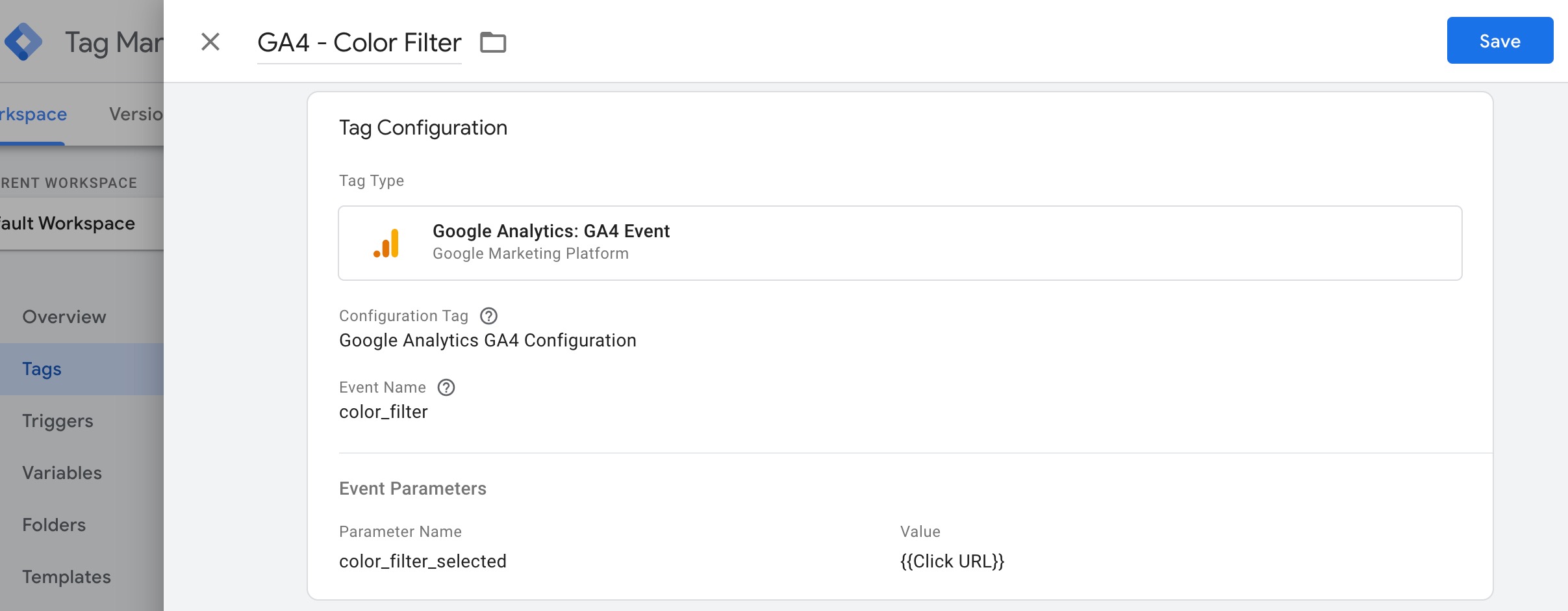
Una vez que haya configurado la etiqueta de dimensión personalizada, puede obtener una vista previa y probarla para asegurarse de que funciona correctamente. Luego puede publicar la etiqueta en GTM para comenzar a recopilar datos en sus informes GA4.
Cómo crear dimensiones personalizadas i
¿nGA4?
Puede utilizar esta dimensión personalizada siempre que también esté definida correctamente en Google Tag Manager.
Aquí hay una guía rápida para agregar dimensiones personalizadas a la interfaz GA4:
Vaya a Administrador

Elija definiciones personalizadas
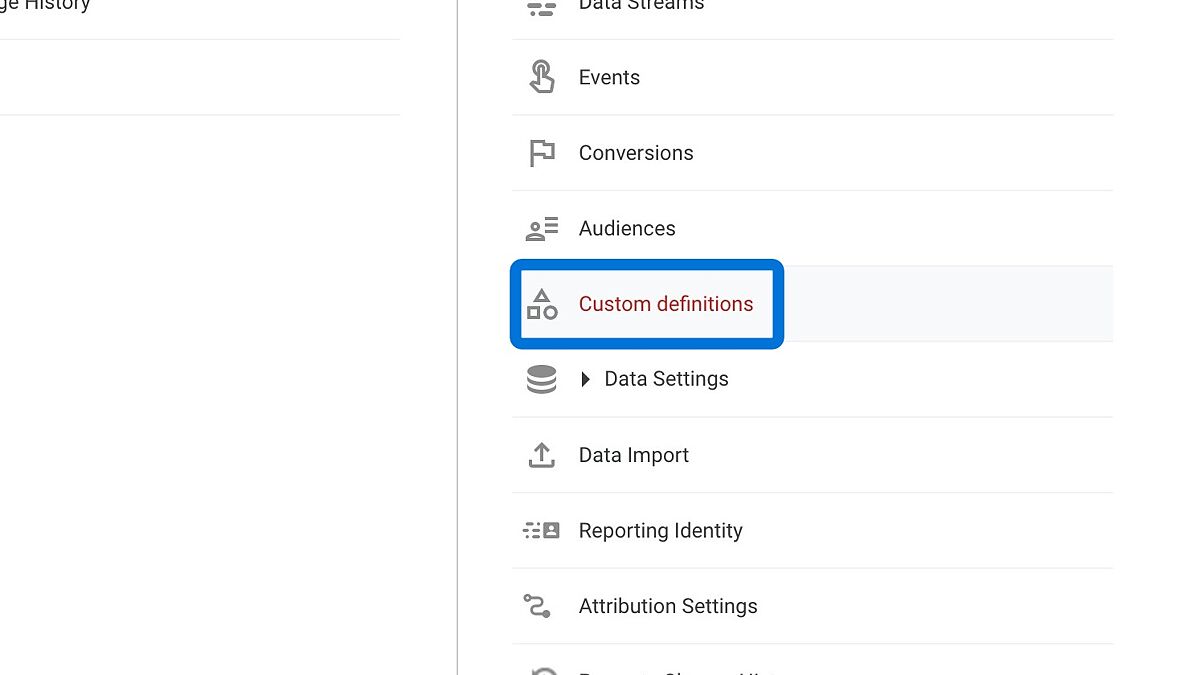
Haga clic en “Crear dimensiones personalizadas”
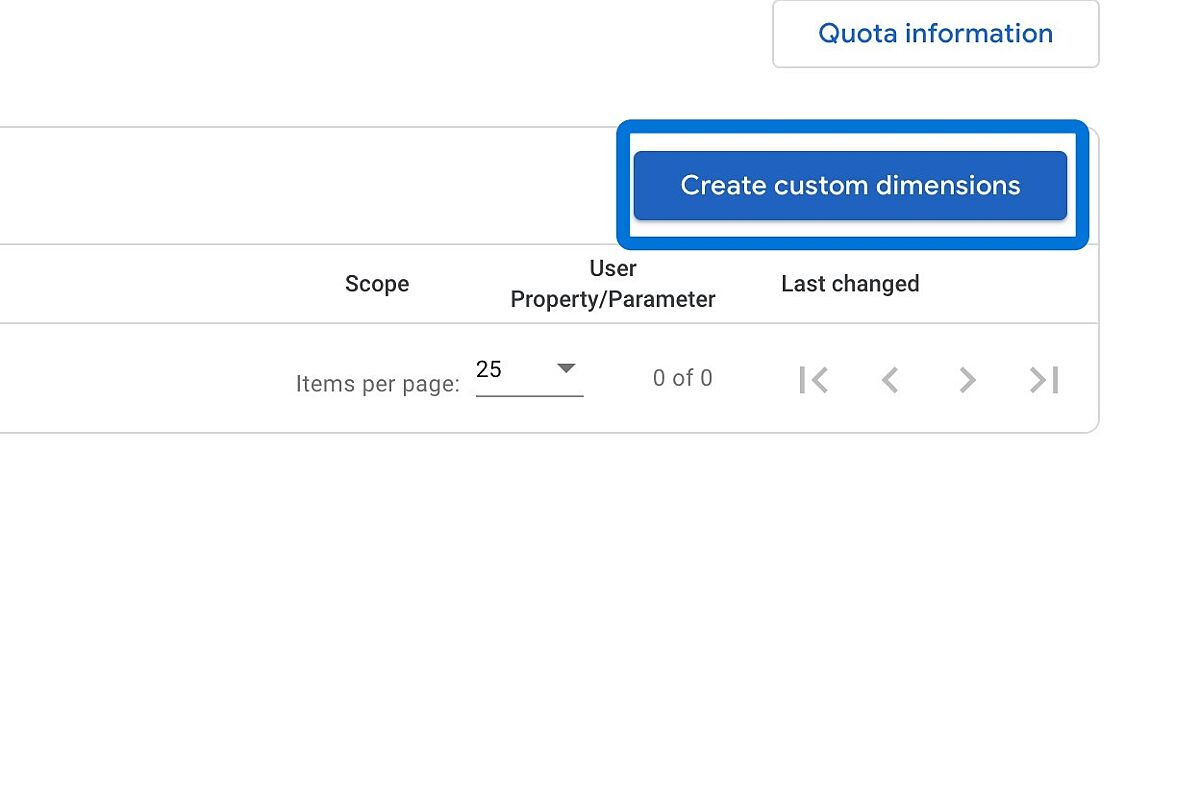
Complete los espacios en blanco y guarde
En el ejemplo anterior, queremos realizar un seguimiento de los filtros de color que se seleccionaron. Simplemente elija una dimensión con alcance de evento y agregue “color_filter_selected” como parámetro de evento. Asígnale el nombre y la descripción que desees y luego haz clic en “Guardar” cuando hayas terminado.
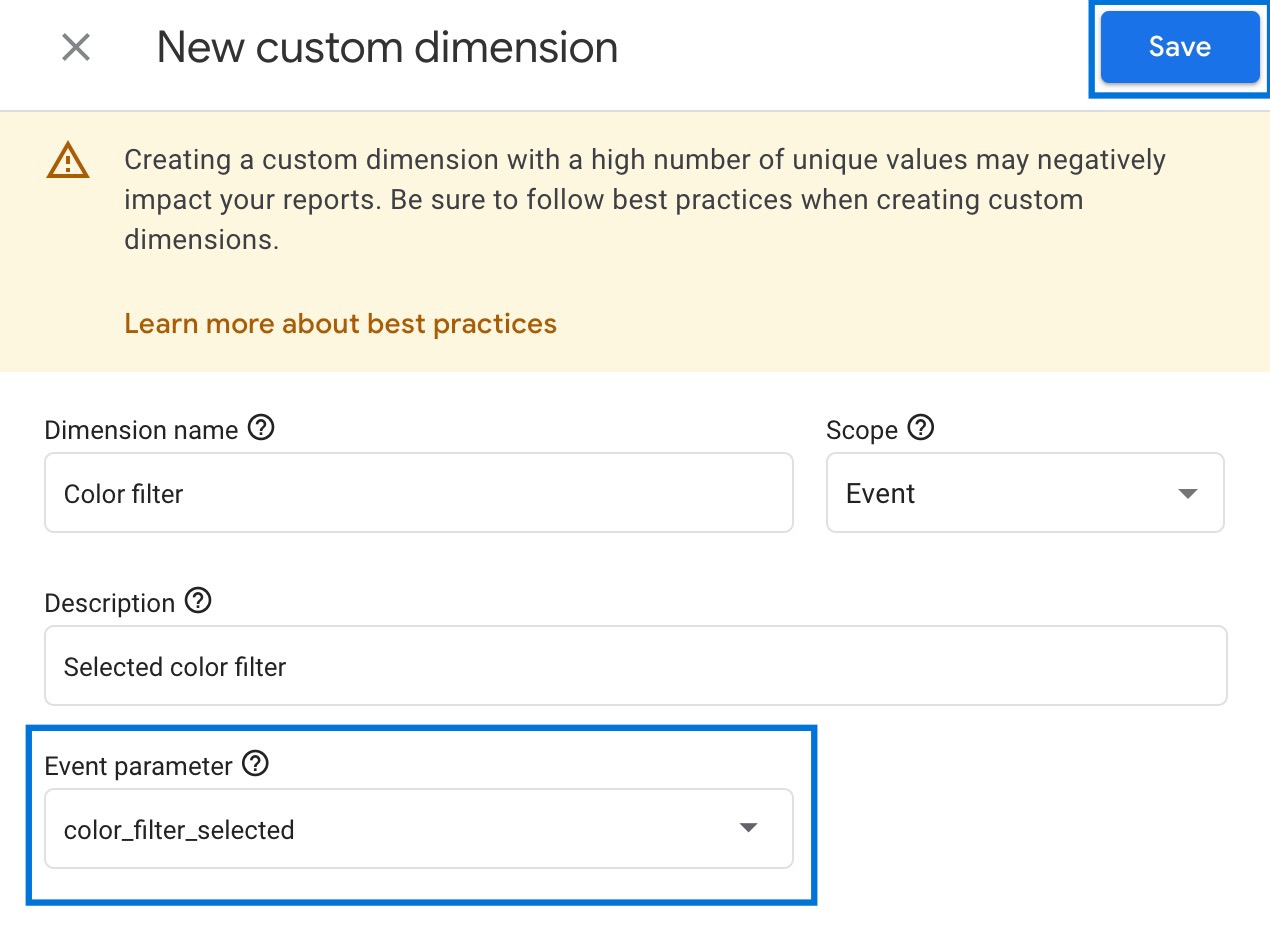
Consejos para las mejores prácticas en dimensiones personalizadas de GA4
Cuando configura dimensiones personalizadas; defina los nombres, alcances y parámetros de eventos para cada dimensión personalizada que planee utilizar. Por ejemplo, si tiene una dimensión personalizada para “Segmento de usuario”, asegúrese de que el parámetro de evento relevante, como “tipo_usuario”.
Utilizar el
dimensiones y métricas predeterminadas
primero antes de crear dimensiones y métricas personalizadas. Para mantener su cuota, puede eliminar dimensiones y métricas personalizadas duplicadas que se registraron en diferentes eventos.
¿Qué es una métrica personalizada en GA4?
Las métricas personalizadas son cantidades correspondientes a eventos o configuraciones de usuario. El recuento de eventos es un ejemplo de una métrica que representa el número total de veces que se activa un evento. Puede ver las dimensiones y métricas de una propiedad específica utilizando el
Explorador de dimensiones y métricas de GA4
. La fuente de datos de una métrica personalizada es un parámetro de evento.
Las siguientes unidades de medida están disponibles cuando crea una métrica personalizada:
- Moneda (también debe especificar si la medida personalizada es una métrica de costos o ingresos en Tipo de datos).
- Tiempo
- Distancia
¿Cómo agregar métricas personalizadas en GA4?
Para crear una nueva métrica personalizada en Google Analytics 4, vaya a la vista de su propiedad GA4 y navegue hasta Definiciones personalizadas.
Seleccione métricas personalizadas
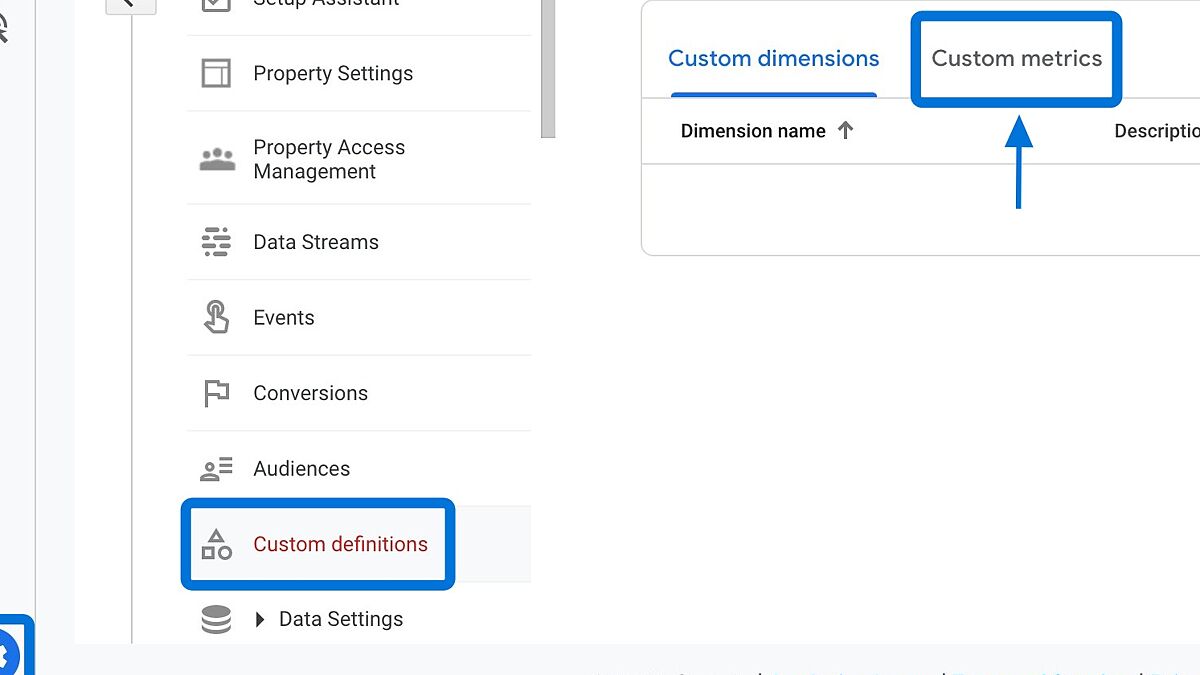
Haga clic en “Crear métricas personalizadas”.
Haga clic en el botón azul “Crear métricas personalizadas”.
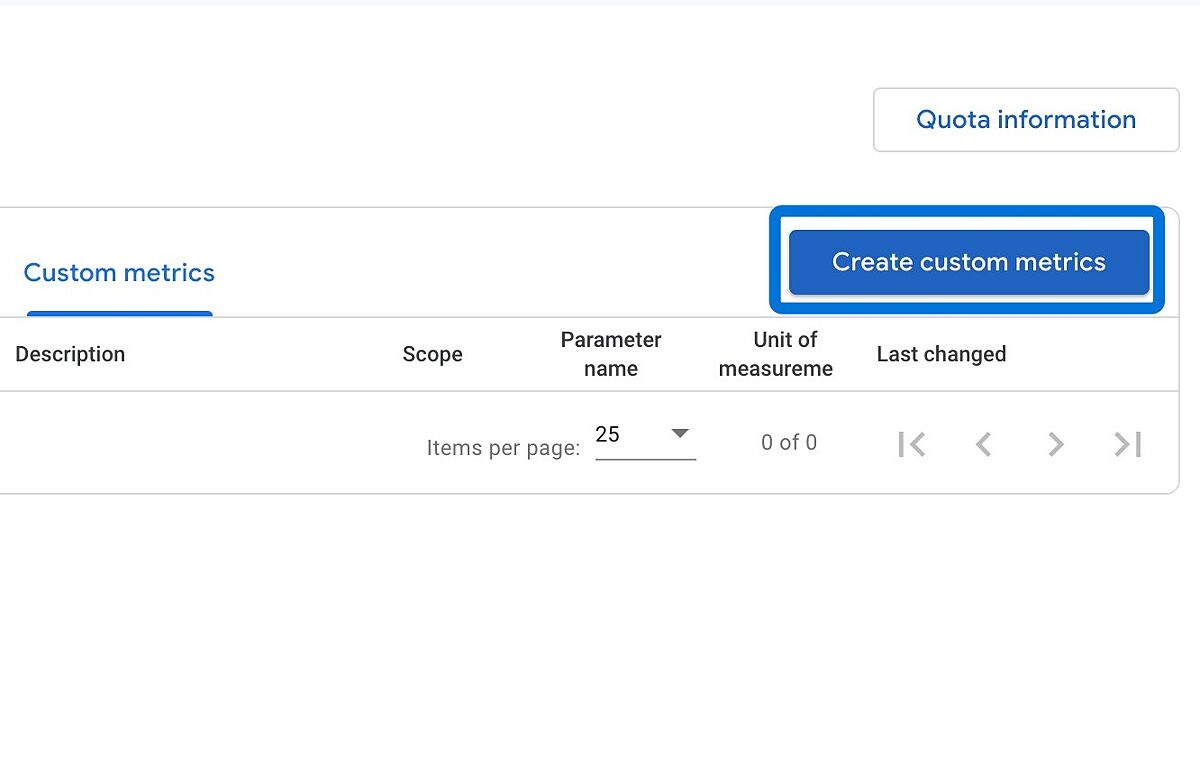
Ingrese sus variables métricas
Nombra la métrica, elige un parámetro y una unidad de medida. Luego, haga clic en Guardar. Puede ver un ejemplo de métrica personalizada a continuación.
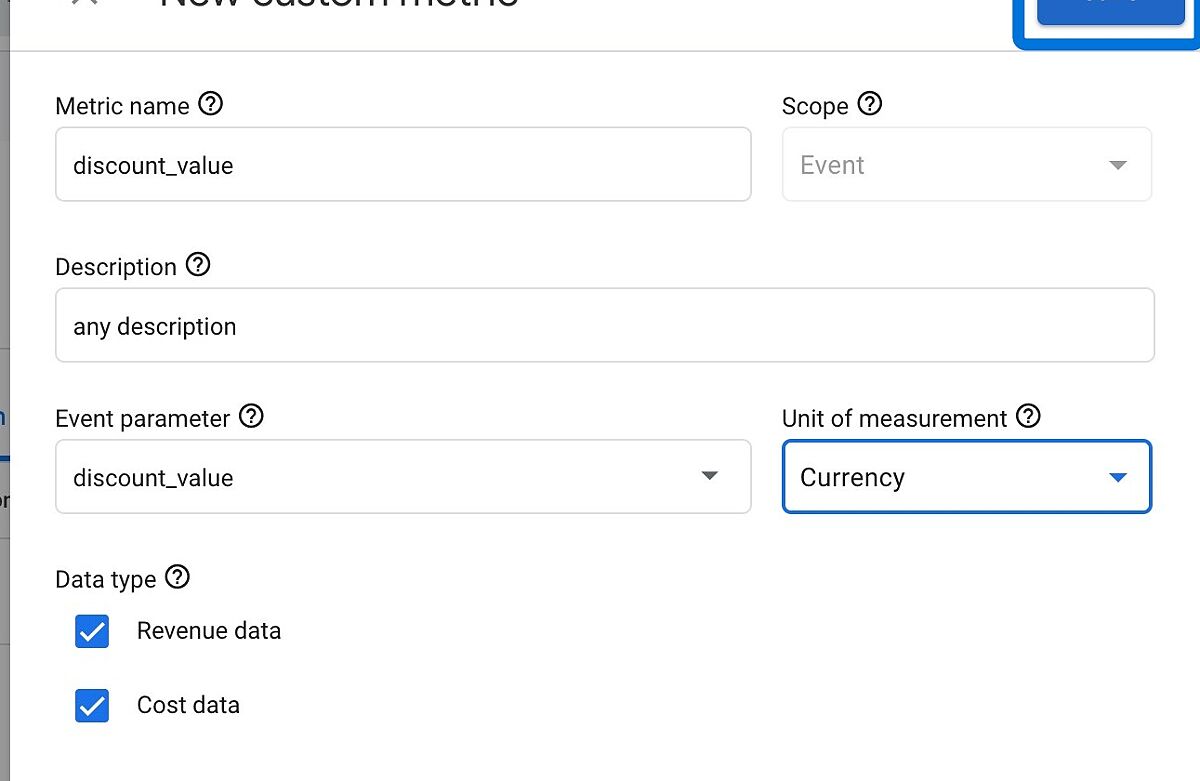
Beneficios únicos de las dimensiones personalizadas
A continuación se presentan algunas razones por las que las dimensiones personalizadas son útiles:
-
Identificar
datos sobre el comportamiento del usuario
que puede brindar información detallada sobre las preferencias del usuario mediante el seguimiento de categorías de productos, canales de campaña o segmentos de clientes en función de datos demográficos, intereses, comportamientos o cualquier otro atributo personalizado que usted defina. Esta información le permite personalizar sus estrategias de marketing y adaptar los mensajes a segmentos de audiencia específicos. -
Crear objetivos más específicos y
campañas de marketing efectivas
con dimensiones personalizadas que le permiten atribuir actividades de usuario, conversiones o ingresos a campañas, canales o fuentes específicas. -
Generar
informes mejorados y personalizados
que proporcionan información más detallada y relevante sobre el rendimiento de su sitio web o aplicación. Puede combinar dimensiones predeterminadas y personalizadas. Puede analizar su dimensión personalizada eninformes de exploración
o ver sus datos haciendo clic en “Informes”.
-
Optimice su estrategia de contenidos
y genere más tráfico a su sitio web mediante el seguimiento de la participación en el contenido, las personas de los usuarios y más.
Límites de dimensiones personalizadas
- No puede eliminar dimensiones personalizadas, pero puede deshabilitarlas.
- Al enviar dimensiones personalizadas con datos demográficos, es posible que encuentre umbrales o límites de incompatibilidad en los informes o a través de la API.
- No se recomienda registrar una dimensión personalizada para un parámetro que ya es una dimensión predefinida, como las dimensiones de página y pantalla o el ID de transacción.
- Para las propiedades estándar, puede configurar hasta 50 dimensiones personalizadas y 125 para las propiedades de Analytics 360.
Consultar información de cuotas
para ver cuántas dimensiones y métricas personalizadas ha generado. A continuación se explica cómo ver la información de cuotas en GA4:
Ir a administrador
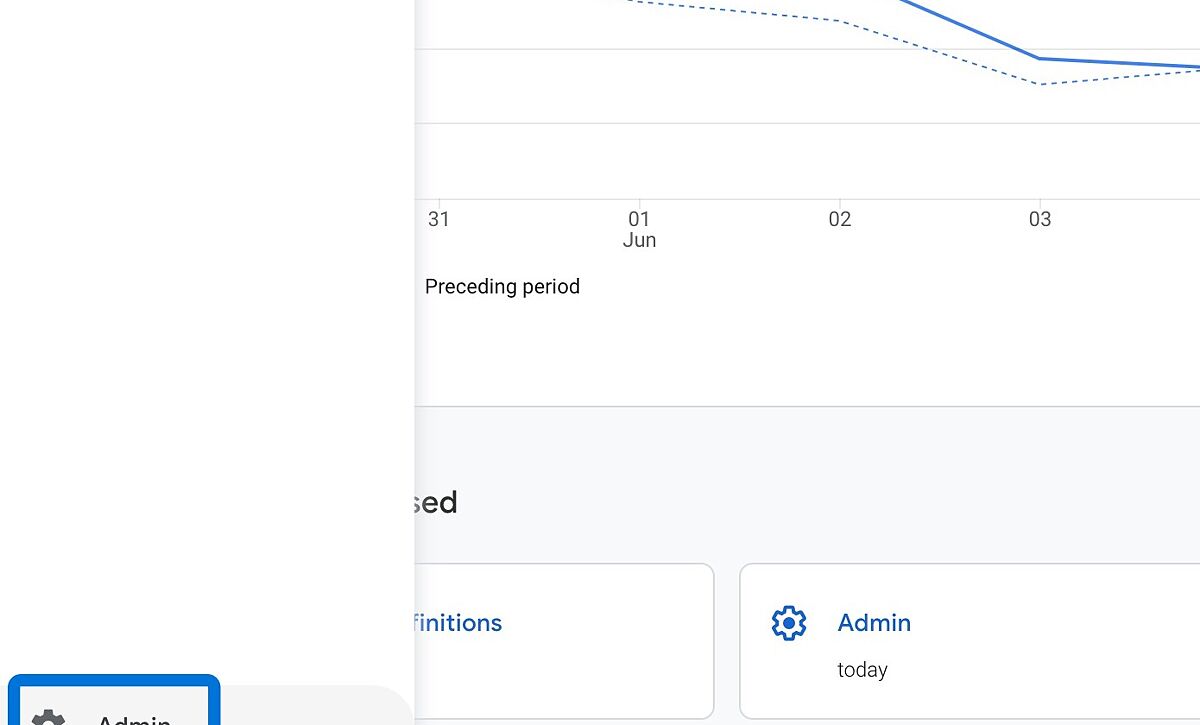
Seleccionar definiciones personalizadas
Haga clic en Definiciones personalizadas en la columna Cuenta > Propiedad.
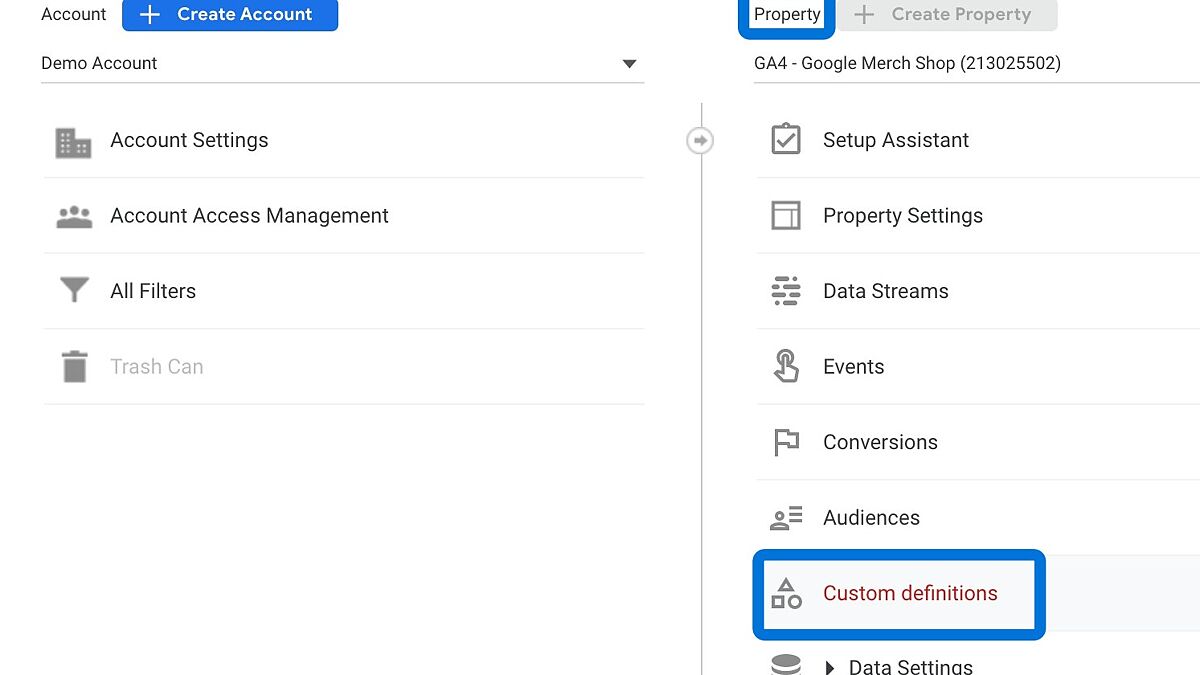
Haga clic en Información de cuota
Haga clic en el botón Información de cuota en la parte superior derecha.
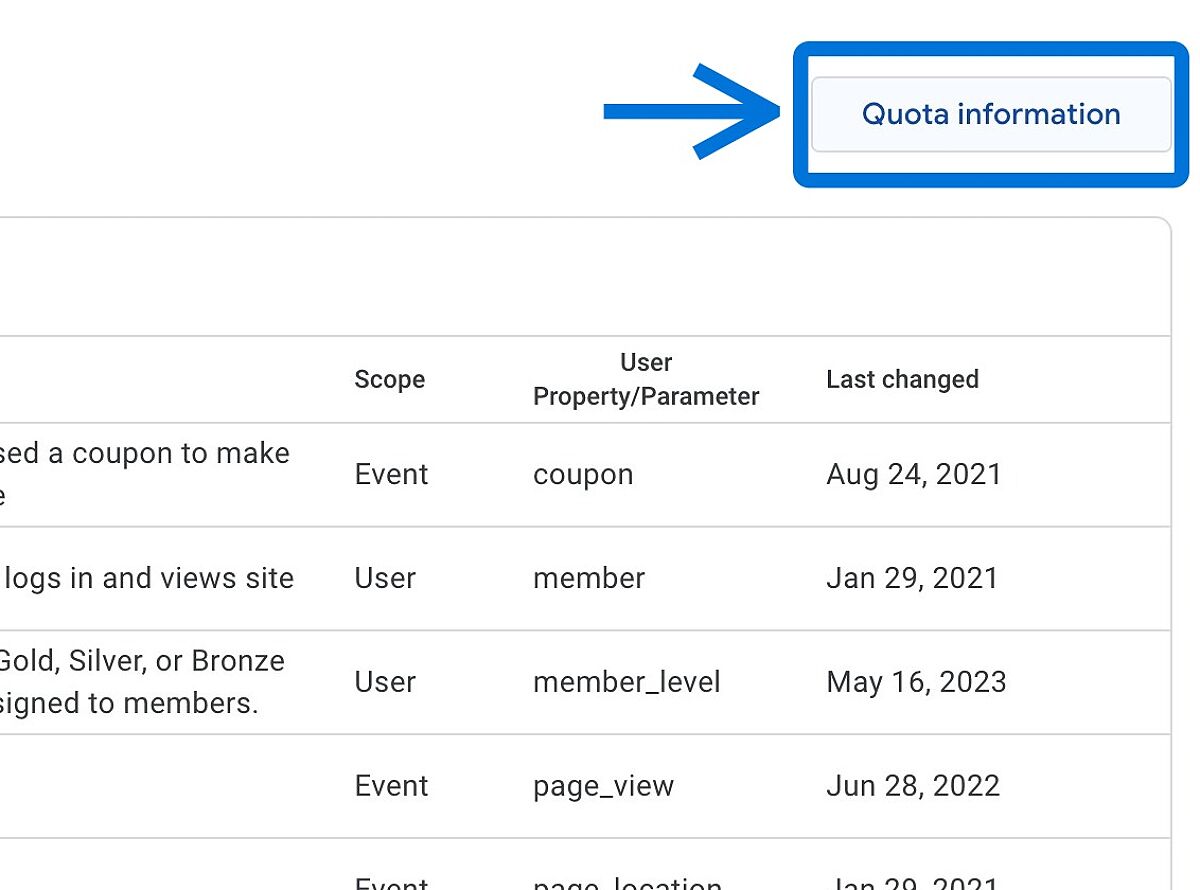
Hecho
Verá la información de su cuota por diferentes alcances.
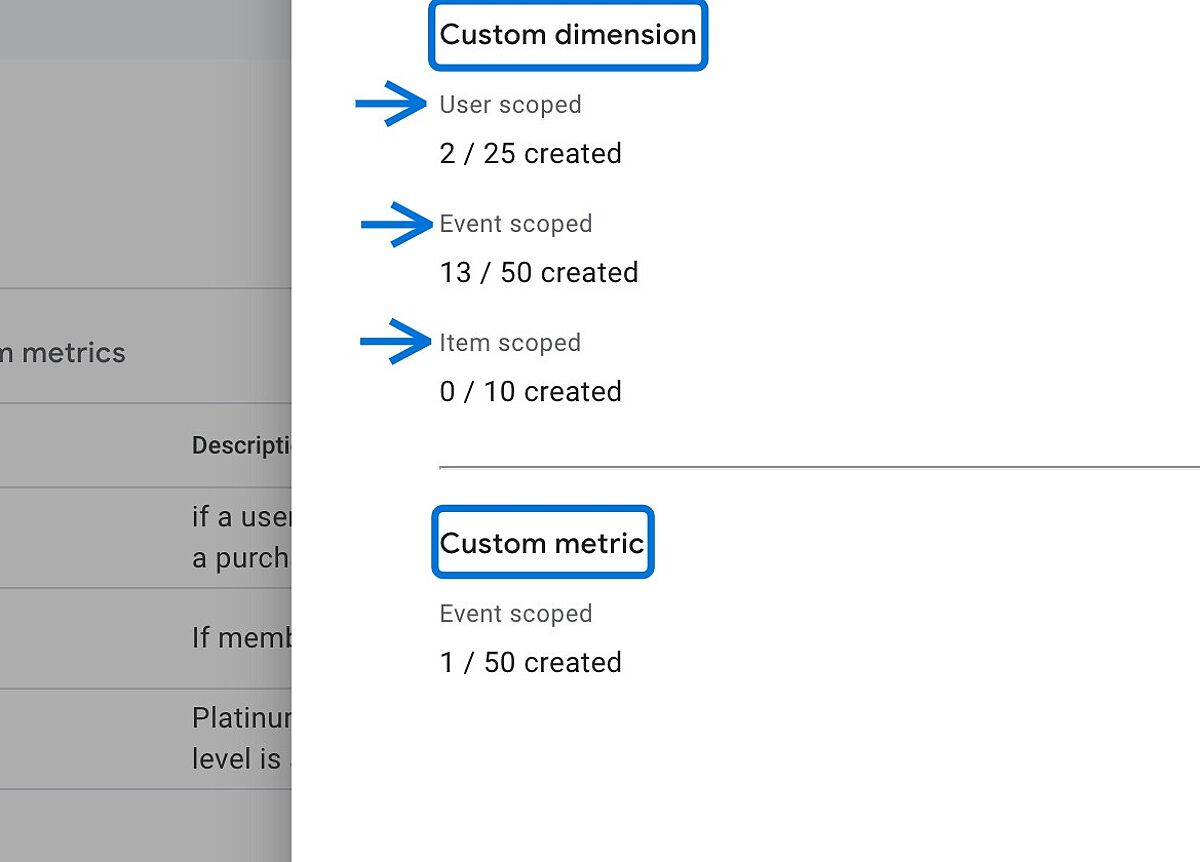
- También puede editar o archivar cualquiera de sus dimensiones personalizadas haciendo clic en los tres puntos junto a ellas.
Conclusión
Las dimensiones personalizadas son una herramienta útil para recopilar y analizar datos personalizados según los requisitos comerciales de cada uno. Puede obtener más información sobre los hábitos de los usuarios y modificar sus campañas en consecuencia utilizando dimensiones personalizadas. Configurar dimensiones personalizadas en GA4 con GTM es un proceso básico y sencillo que se puede completar en unos minutos. Puede comenzar a realizar un seguimiento de las dimensiones personalizadas en sus informes GA4 ahora siguiendo los procedimientos proporcionados en esta guía.